大家了解win8.1系统设置开始屏幕背景的详细操作吗?今天就带来了win8.1系统设置开始屏幕背景的教程 ,我们一起来看看吧!
方法一:
1、在Win8.1系统桌面上,点击左下角的Win8.1开始屏幕菜单,如图所示:

2、在Win8.1开始屏幕菜单modern界面上,我们将鼠标移动到最左边,然后在显示出的列表里,点击“设置”按钮,如图所示:
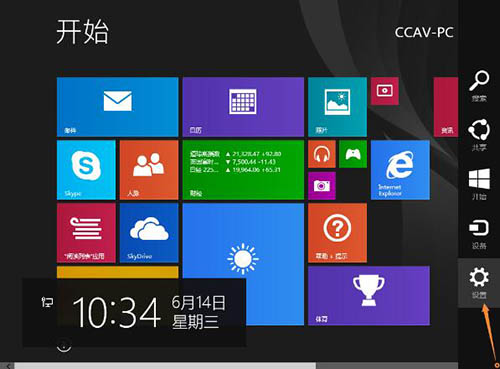
3、在Win8.1开始屏幕modern界面的设置菜单里,我们点击个性化设置,如图所示:
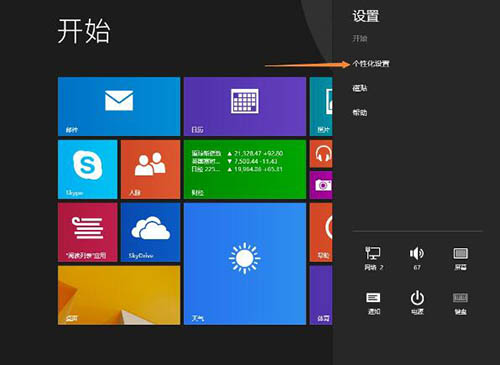
4、在Win8.1开始屏幕modern界面的个性化设置菜单下方,选择你要设置开始屏幕的背景图片,然后在选择背景颜色,和个性色,如图所示:
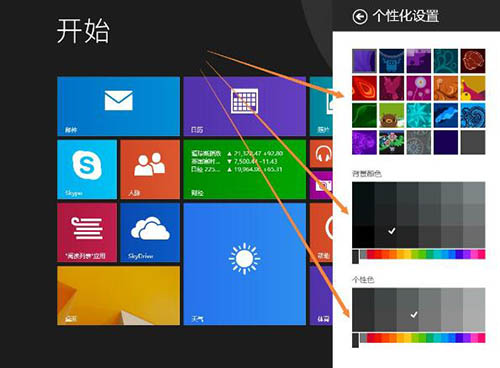
5、OK,Win8.1开始屏幕modern界面背景颜色就被设置好了,如图所示:
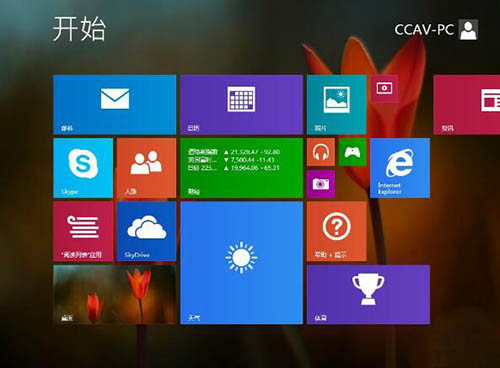
方法二:
1、在Win8.1系统桌面空白处,我们点击鼠标右键,然后点击弹出菜单里的个性化,如图所示:
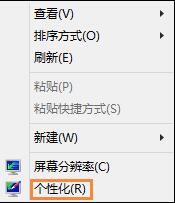
2、在Win8.1个性化设置窗口里,我们点击左侧下方导航的“任务栏和导航”,如图所示:
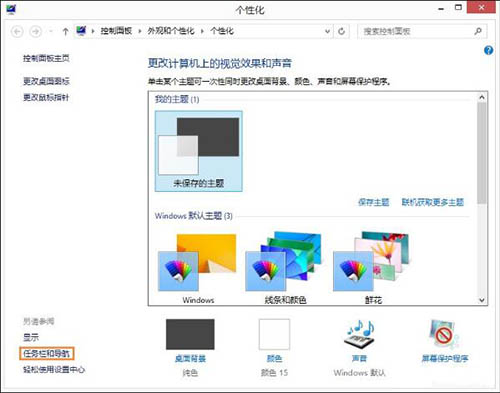
3、在弹出的Win8.1任务栏和导航界面上,我们点击“导航”选项卡,如图所示:
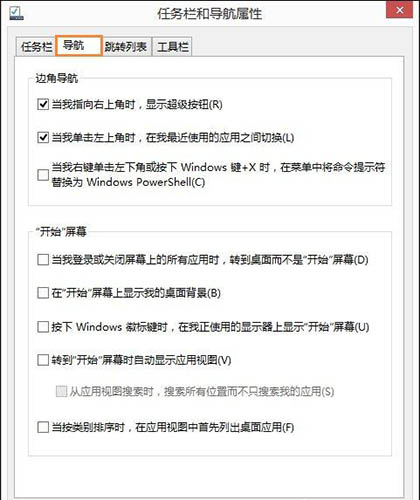
4、在Win8.1导航选项卡里,我们可以在开始屏幕下方看到“在开始屏幕上显示我的桌面背景”选项,将该选项勾选上,然后点击确定,如图所示:
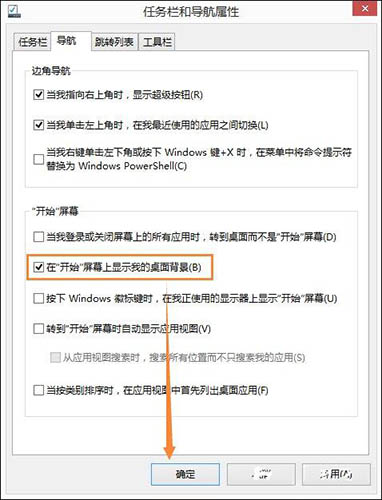
5、OK,Win8.1开始屏幕modern界面背景颜色就被设置好了,如图所示:
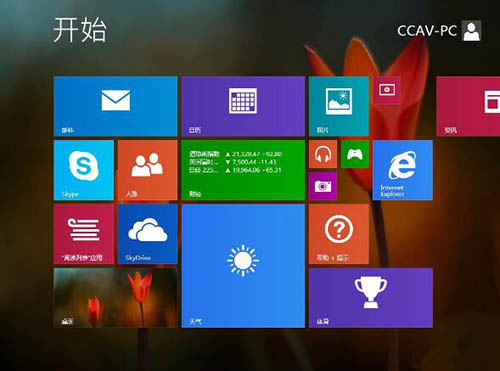
上面就是小编为亲们带来的win8.1系统设置开始屏幕背景的详细操作教程,希望对大家能够有所帮助哦。
 天极下载
天极下载

































































 腾讯电脑管家
腾讯电脑管家
 火绒安全软件
火绒安全软件
 微信电脑版
微信电脑版
 向日葵远程控制软件
向日葵远程控制软件
 微信最新版
微信最新版
 桌面百度
桌面百度
 CF活动助手
CF活动助手
 自然人电子税务局(扣缴端)
自然人电子税务局(扣缴端)